Como remover o sequestrador de navegador Movie Finder?
Sequestrador de NavegadorTambém conhecido como: redirecionamento moviefindersearch.com
Faça uma verificação gratuita e verifique se o seu computador está infectado.
REMOVER AGORAPara usar a versão completa do produto, precisa de comprar uma licença para Combo Cleaner. 7 dias limitados para teste grátis disponível. O Combo Cleaner pertence e é operado por RCS LT, a empresa-mãe de PCRisk.
O que é Movie Finder?
Movie Finder é um sequestrador de navegador aprovado como uma ferramenta para acesso rápido a conteúdo relacionado a filmes. Opera ao fazer alterações nas configurações do navegador - para promover o falso mecanismo de pesquisa moviefindersearch.com. Além disso, o Movie Finder espia a atividade de navegação dos utilizadores. Devido aos métodos questionáveis de distribuição de sequestradores de navegador, também são classificados como APIs (Aplicação Potencialmente Indesejadas).
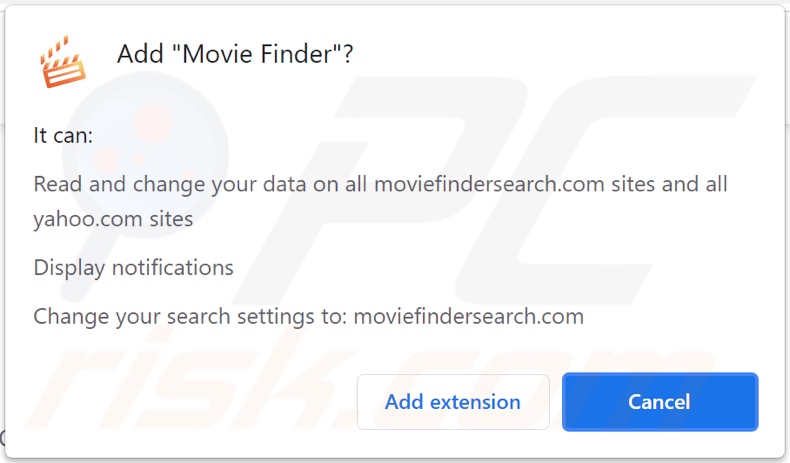
Sequestrador de navegador do Movie Finder a pedir várias permissões
Os sequestradores do navegador reatribuem a página inicial dos navegadores, o mecanismo de pesquisa padrão e as novos URLs de separador/janela - para endereços de pesquisa web falsos. O Movie Finder também modifica navegadores como este. Portanto, com instalado: novos separadores/janelas do navegador abertos e pesquisas na web feitas através da barra de URL - redirecionar para moviefindersearch.com.
Os mecanismos de pesquisa fraudulentos geralmente não podem gerar resultados de pesquisa, por isso redirecionam para (ou causam cadeias de redirecionamento terminando em) legítimos. O pesquisador web moviefindersearch.com não é uma exceção a isso; redireciona para o mecanismo de pesquisa do Yahoo (search.yahoo.com).
Além disso, os sequestradores de navegador podem desfazer qualquer alteração que os utilizadores tentem fazer nos seus navegadores. Como alternativa, este software pode restringir ou negar o acesso às configurações do navegador de uma vez. Portanto, recuperar um navegador sequestrado é impossível sem eliminar o software que o afeta.
Além do mais, como a maioria dos sequestradores de navegador, o Movie Finder tem recursos de rastreio de dados. pode registar a atividade de navegação (URLs visitados, páginas web visualizadas, consultas pesquisadas, etc.) e recolher informações confidenciais extraídas dele (endereços de IP/geolocalização, detalhes de identificação pessoal, etc.).
Os dados recolhidos são então partilhados e/ou vendidos a terceiros. Em suma, a presença de software de rastreio de dados nos dispositivos pode conduzir a sérios problemas de privacidade, perdas financeiras e roubo de identidade. Para garantir a segurança do dispositivo e do utilizador, todas as aplicações suspeitas e extensões/plug-ins do navegador devem ser removidos imediatamente após a detecção.
| Nome | Movie Finder |
| Tipo de Ameaça | Sequestrador de Navegador, Redireccionamento, Sequestrador de Navegador, Barra de Ferramentas, Novo Separador Indesejado |
| Extensão(s) de Navegador | Movie Finder |
| Funcionalidade Suposta | Acesso fácil a conteúdo relacionado com filmes |
| URL Promovido | moviefindersearch.com |
| A Servir o Endereço de IP (moviefindersearch.com) | 172.67.218.150 |
| Configurações do Navegador Afectado | Página inicial, novo separador URL, motor de pesquisa predefinido |
| Sintomas | As configurações manipuladas do navegador da Internet (página inicial, mecanismo de pesquisa padrão da Internet, novas configurações de separador). Os utilizadores são forçados a visitar o site do sequestrador e pesquisar na Internet a usar os seus motores de pesquisa. |
| Métodos de Distribuição | Anúncios pop-up fraudulentos, instaladores de software gratuito (agregação), instaladores de Flash Player falsos. |
| Danos | O rastreio do navegador da Internet (possíveis problemas de privacidade), exibição de anúncios indesejados e redirecionamentos para sites duvidosos. |
| Remoção do Malware (Windows) |
Para eliminar possíveis infecções por malware, verifique o seu computador com software antivírus legítimo. Os nossos investigadores de segurança recomendam a utilização do Combo Cleaner. Descarregar Combo CleanerO verificador gratuito verifica se o seu computador está infectado. Para usar a versão completa do produto, precisa de comprar uma licença para Combo Cleaner. 7 dias limitados para teste grátis disponível. O Combo Cleaner pertence e é operado por RCS LT, a empresa-mãe de PCRisk. |
Sequestradores de navegador em geral
HDMusicStreamSearches, GameSearchOnline, Freshy, SportSearchStream, e Movie Bar são alguns exemplos de sequestradores de navegador. Parecem comuns e inofensivos. Este software também oferece recursos "úteis"; no entanto, raramente funcionam como anunciado.
Praticamente todas as APIs atraem os utilizadores com funcionalidades inexistentes. O único objetivo das aplicações indesejadas é gerar lucro para os desenvolvedores; portanto, a funcionalidade e a segurança do utilizador são irrelevantes. As APIs operam ao sequestrar navegadores, ao causar redirecionamentos, ao executar campanhas publicitárias intrusivas (adware) e ao reunir informações privadas.
Como é que o Movie Finder foi instalado no meu computador?
Algumas APIs (p.ex. Movie Finder) têm páginas "oficiais" de promoção/descarregamento. Os anúncios intrusivos também são usados para proliferar APIs. Uma vez clicados, os anúncios podem executar scripts para descarregamento/instalação destas aplicações sem autorização do utilizador.
As APIs são mais comumente distribuídas via descarregadores/instaladores de outro software. Essa falsa tática de marketing de agregar software normal com adições indesejadas ou maliciosas - é chamada de "agregação". Descarregamentos/instalações apressados (por exemplo, passos e seções puladas, etc.) aumentam o risco de permitir conteúdo agrupado no dispositivo.
Como evitar a instalação de aplicações potencialmente indesejadas?
É importante pesquisar sempre o software antes do descarregamento/instalação. Além disso, todos os descarregamentos devem ser feitos a partir de fontes oficiais e verificadas. Canais de descarregamento não confiáveis, por exemplo, sites de hospedagem de ficheiros não oficiais e gratuitos, redes de partilha peer-to-peer e outros descarregadores de terceiros - frequentemente oferecem conteúdo prejudicial.
Ao descarregar/instalar, é aconselhável ler os termos, explorar as opções disponíveis, usar as configurações "Personalizadas/Avançadas" e optar por não receber aplicações, ferramentas, funções adicionais, etc. Os anúncios intrusivos parecem legítimos; no entanto, redirecionam para sites questionáveis (por exemplo, jogos, pornografia, encontros para adultos, etc.).
Em caso de encontros com tais anúncios e/ou redirecionamentos, o dispositivo deve ser inspecionado e todas as aplicações duvidosas e extensões/plug-ins do navegador detectados - removidos dele sem demora. Se o seu computador já estiver infectado com o Movie Finder, recomendamos executar uma verificação com Combo Cleaner Antivirus para Windows para eliminar automaticamente este sequestrador de navegador.
Sites que promovem o sequestrador de navegador Movie Finder:
Aparência de moviefindersearch.com ao redirecionar para o mecanismo de pesquisa do Yahoo (GIF):
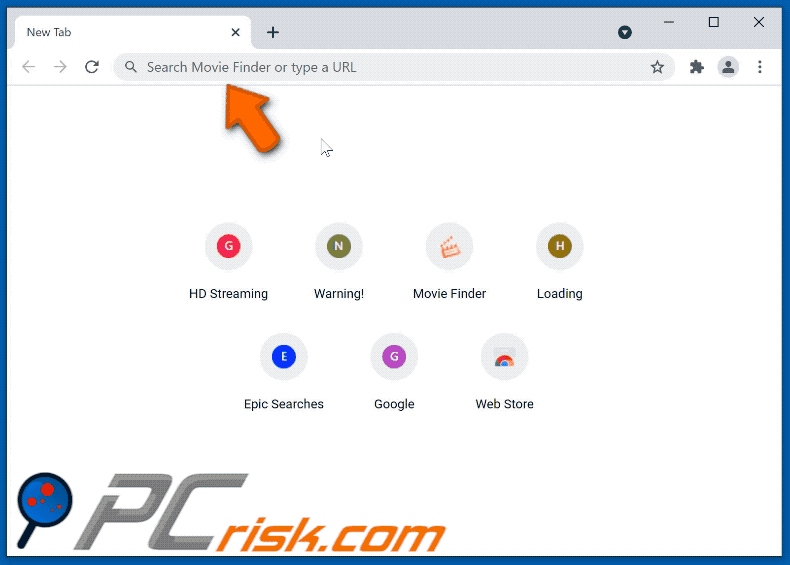
Remoção automática instantânea do malware:
A remoção manual de ameaças pode ser um processo moroso e complicado que requer conhecimentos informáticos avançados. O Combo Cleaner é uma ferramenta profissional de remoção automática do malware que é recomendada para se livrar do malware. Descarregue-a clicando no botão abaixo:
DESCARREGAR Combo CleanerAo descarregar qualquer software listado no nosso website, concorda com a nossa Política de Privacidade e Termos de Uso. Para usar a versão completa do produto, precisa de comprar uma licença para Combo Cleaner. 7 dias limitados para teste grátis disponível. O Combo Cleaner pertence e é operado por RCS LT, a empresa-mãe de PCRisk.
Menu rápido:
- O que é Movie Finder?
- PASSO 1. Desinstalar a aplicação Movie Finder utilizando o Painel de Controlo.
- PASSO 2. Remova o sequestrador de navegador Movie Finder do Google Chrome.
- PASSO 3. Remova a página inicial e o motor de pesquisa padrão moviefindersearch.com do Mozilla Firefox.
- PASSO 4. Remova o redirecionamento moviefindersearch.com do Safari.
- PASSO 5. Remova os plug-ins do Microsoft Edge.
Remoção do sequestrador de navegador Movie Finder:
Utilizadores Windows 10:

Clique com o botão direito do rato no canto inferior esquerdo do ecrã, seleccione Painel de Controlo no Menu de Acesso Rápido. Na janela aberta, escolha Desinstalar um Programa.
Utilizadores Windows 7:

Clique Início ("Logo Windows" no canto inferior esquerdo do seu ambiente de trabalho), escolha o Painel de Controlo. Localize Programas e clique em Desinstalar um programa.
Utilizadores macOS (OSX):

Clique Finder, na janela aberta selecione Aplicações. Arraste a app da pasta das Aplicações para a Reciclagem (localizado em Dock), e depois clique com o botão direito no botão da Reciclagem e selecione Esvaziar Reciclagem.
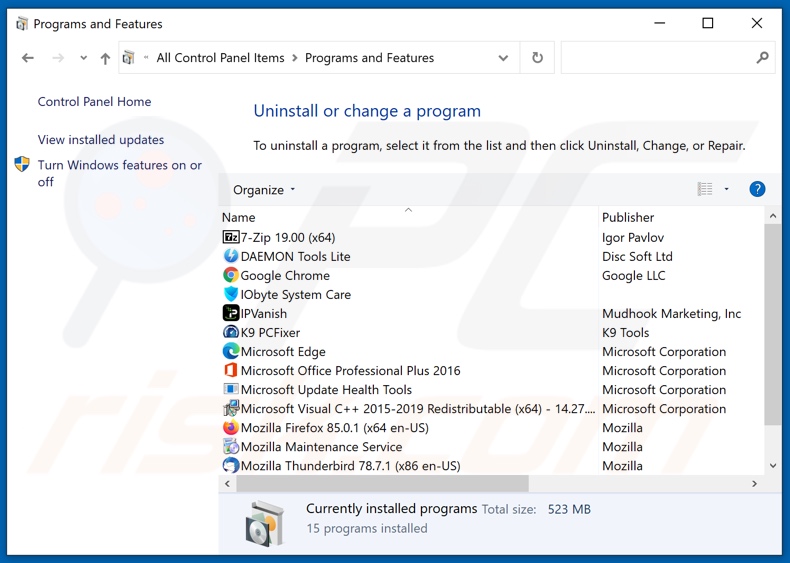
Na janela dos programas de desinstalação: procure por aplicações potencialmente indesejadas (por exemplo, "Movie Finder"), seleccione estas entradas e clique em "Desinstalar" ou "Remover".
Após desinstalar as aplicações potencialmente indesejadas (que causam o redirecionamento do navegador para o site moviefindersearch.com), faça uma verificação do seu computador por todos os componentes indesejados restantes. Para verificar o seu computador, use o software de remoção de malware recomendado.
DESCARREGAR removedor de infeções por malware
Combo Cleaner faz uma verificação se o seu computador estiver infetado. Para usar a versão completa do produto, precisa de comprar uma licença para Combo Cleaner. 7 dias limitados para teste grátis disponível. O Combo Cleaner pertence e é operado por RCS LT, a empresa-mãe de PCRisk.
Remoção do sequestrador de navegador Movie Finder dos navegadores de Internet:
O vídeo demonstra como remover os redirecionamentos de navegador:
 Remova as extensões maliciosas do Google Chrome:
Remova as extensões maliciosas do Google Chrome:

Clique no ícone do menu Chrome ![]() (no canto superior direito do Google Chrome), seleccione "Mais ferramentas" e clique em "Extensões". Localize "Movie Finder" e outros complementos de navegador suspeitos recentemente instalados e remova-os.
(no canto superior direito do Google Chrome), seleccione "Mais ferramentas" e clique em "Extensões". Localize "Movie Finder" e outros complementos de navegador suspeitos recentemente instalados e remova-os.
Altere a sua página inicial:
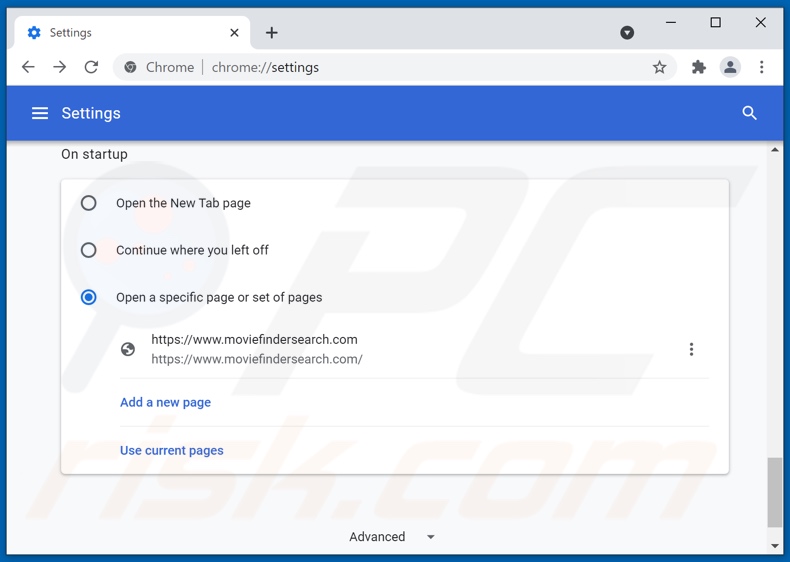
Clique no ícone do menu Chrome ![]() (no canto superior direito do Google Chrome), seleccione "Configurações". Na secção "Iniciar", desative "Movie Finder", procure pelo URL do sequestrador de navegador (hxxp://www.moviefindersearch.com) abaixo da opção “Abrir uma página específica ou um conjunto de páginas”. Se presente, clique no ícone dos três pontos verticais e seleccione "Remover".
(no canto superior direito do Google Chrome), seleccione "Configurações". Na secção "Iniciar", desative "Movie Finder", procure pelo URL do sequestrador de navegador (hxxp://www.moviefindersearch.com) abaixo da opção “Abrir uma página específica ou um conjunto de páginas”. Se presente, clique no ícone dos três pontos verticais e seleccione "Remover".
Altere o seu motor de pesquisa padrão:
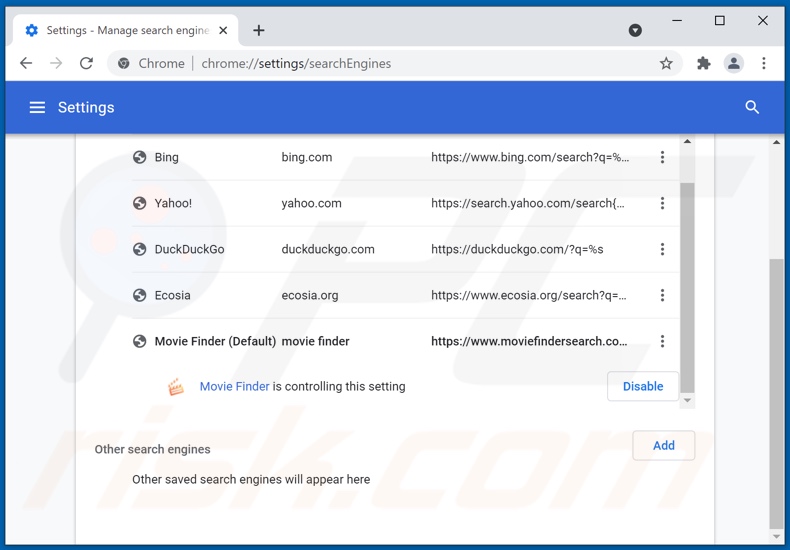
Para alterar o seu motor de pesquisa padrão no Google Chrome: Clique no ícone do menu Chrome ![]() (no canto superior direito do Google Chrome), seleccione "Definições", na secção "Motor de Pesquisa", clique em "Gerir motores de pesquisa...", na lista aberta procure por "moviefindersearch.com", quando localizado clique nos três pontos verticais perto deste URL e seleccione "Remover da lista".
(no canto superior direito do Google Chrome), seleccione "Definições", na secção "Motor de Pesquisa", clique em "Gerir motores de pesquisa...", na lista aberta procure por "moviefindersearch.com", quando localizado clique nos três pontos verticais perto deste URL e seleccione "Remover da lista".
Método opcional:
Se continuar a ter problemas com a remoção do redirecionamento moviefindersearch.com, reinicie as configurações do navegador do Google Chrome. Clique no Chrome menu icon ![]() (no canto superior direito do Google Chrome) e selecione Settings. Faça scroll para o fundo do ecrã. Clique em Advanced… link.
(no canto superior direito do Google Chrome) e selecione Settings. Faça scroll para o fundo do ecrã. Clique em Advanced… link.

Depois de descer para a parte de baixo do ecrã, clique no botão Reset (Restore settings to their original defaults).

Na janela aberta, confirme que deseja redefinir as configurações do Google Chrome para o padrão, clicando no botão Reset.

 Remova os plugins maliciosos do Mozilla Firefox:
Remova os plugins maliciosos do Mozilla Firefox:
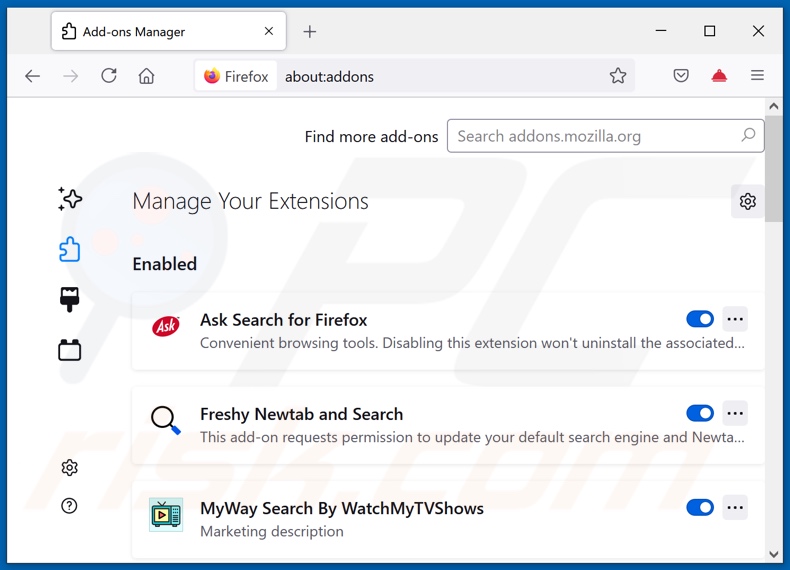
Clique no ícone do menu do Google Chrome ![]() (no canto superior direito do Google Chrome), selecione "Mais ferramentas" e clique em "Extensões". Localize o "Movie Finder" e outros complementos de navegador suspeitos instalados recentemente e remova-os.
(no canto superior direito do Google Chrome), selecione "Mais ferramentas" e clique em "Extensões". Localize o "Movie Finder" e outros complementos de navegador suspeitos instalados recentemente e remova-os.
Altere a sua página inicial:
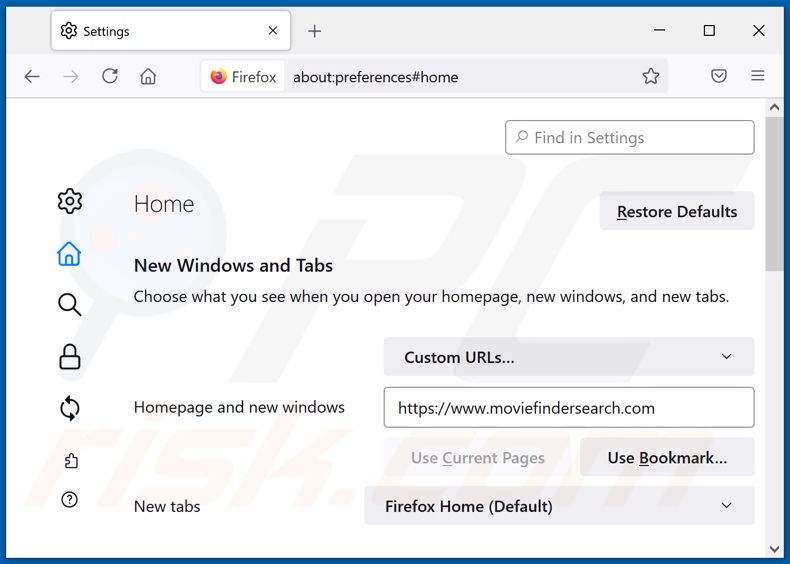
Para reiniciar a sua página inicial, clique no menu Firefox ![]() (no canto superior direito da janela principal), depois seleccione "Opções", na janela aberta desactive "Movie Finder", remova hxxp://moviefindersearch.com e insira o seu domínio preferido, que abrirá cada vez que iniciar o Mozilla Firefox.
(no canto superior direito da janela principal), depois seleccione "Opções", na janela aberta desactive "Movie Finder", remova hxxp://moviefindersearch.com e insira o seu domínio preferido, que abrirá cada vez que iniciar o Mozilla Firefox.
Altere o seu motor de pesquisa padrão:
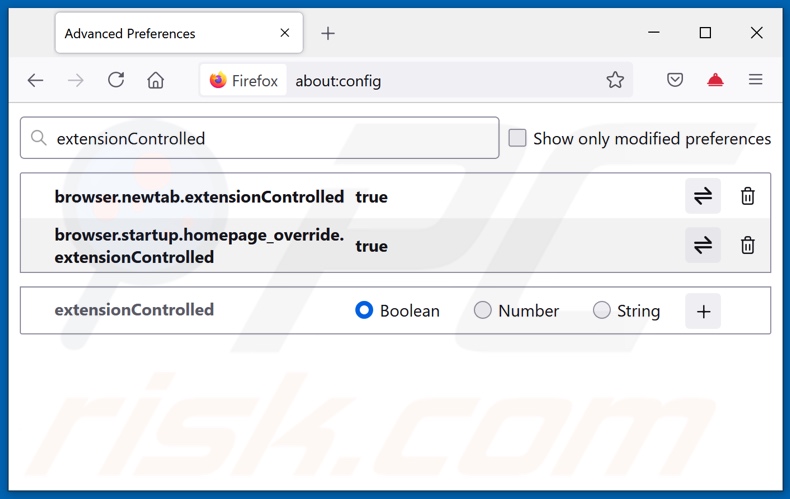
Na barra de endereço URL, digite about:config e prima Enter.
Clique em "Terei cuidado, prometo".
No filtro de pesquisa no topo, digite: "extensionControlled"
Defina ambos os resultados para "falsos" clicando duas vezes em cada entrada ou clicando no ![]() botão.
botão.
Método opcional:
Os utilizadores de computador que estão a ter problemas com a remoção dos redirecionamento moviefindersearch.com, podem repor as suas definições do Mozilla Firefox. Abra o Mozilla Firefox, no canto superior direito da janela principal clique no menu Firefox ![]() , na caixa do menu suspenso escolha Menu de Ajuda Aberto e selecione o menu de ajuda firefox
, na caixa do menu suspenso escolha Menu de Ajuda Aberto e selecione o menu de ajuda firefox ![]() .
.

Selecione Informação de Soluções de Problemas.

Na janela aberta, clique no botão Repor Firefox.

Nas janelas abertas confirme que quer restaurar as suas configurações do Mozilla Firefox para padrão, clicando no botão Repor.

 Remova extensões fraudulentas do Safari:
Remova extensões fraudulentas do Safari:

Certifique-se de que o seu navegador Safari está ativo, clique no menu Safari, e depois selecione Preferências….

Na janela de preferências selecione o separador Extensões. Procure todas as extensões recentemente instaladas e desinstale as suspeitas.

Na janela de preferências selecione o separador Geral e certifique-se que a sua página inicial está definida para o URL preferido, se for alterado por um sequestrador de navegador - altere-o.

Na janela de preferências selecione o separador Pesquisar e certifique-se que a sua página de pesquisa de Internet preferida está definida.
Método opcional:
Certifique-se de que o seu navegador Safari está ativo e clique no menu Safari. Do menu suspenso, selecione Limpar Histórico e Dados dos Sites.

Na janela aberta selecione histórico todo e clique no botão Limpar Histórico.

 Remova as extensões maliciosas do Microsoft Edge:
Remova as extensões maliciosas do Microsoft Edge:

Clique no ícone do menu Edge ![]() (chromium) (no canto superior direito do Microsoft Edge), selecione "Extensões". Localize quaisquer complementos suspeitos do navegador recentemente instalados e remova-os.
(chromium) (no canto superior direito do Microsoft Edge), selecione "Extensões". Localize quaisquer complementos suspeitos do navegador recentemente instalados e remova-os.
Altere a sua página inicial e as novas configurações do separador:

Clique no ícone do menu Edge ![]() (chromium) (no canto superior direito do Microsoft Edge), selecione "Configurações". Na seção "Inicialização", procure o nome do seqUestrador de navegador e clique em "Desativar".
(chromium) (no canto superior direito do Microsoft Edge), selecione "Configurações". Na seção "Inicialização", procure o nome do seqUestrador de navegador e clique em "Desativar".
Altere o seu mecanismo de pesquisa da Internet padrão:

Para alterar o seu mecanismo de pesquisa padrão no Microsoft Edge: Clique no ícone de menu Edge ![]() (chromium) (no canto superior direito do Microsoft Edge), selecione "Privacidade e serviços", role para a parte inferior da página e selecione "Endereço Barra". Na seção "Mecanismos de pesquisa usados na barra de endereço", procure o nome do mecanismo de pesquisa indesejado na Internet. Quando localizado, clique no botão "Desativar" ao lado. Como alternativa, pode clicar em "Gerir mecanismos de pesquisa", no menu aberto, procure por mecanismos de pesquisa indesejados na Internet. Clique no ícone do puzzle Microsoft Edge (Chromium)
(chromium) (no canto superior direito do Microsoft Edge), selecione "Privacidade e serviços", role para a parte inferior da página e selecione "Endereço Barra". Na seção "Mecanismos de pesquisa usados na barra de endereço", procure o nome do mecanismo de pesquisa indesejado na Internet. Quando localizado, clique no botão "Desativar" ao lado. Como alternativa, pode clicar em "Gerir mecanismos de pesquisa", no menu aberto, procure por mecanismos de pesquisa indesejados na Internet. Clique no ícone do puzzle Microsoft Edge (Chromium) ![]() junto e selecione "Desativar".
junto e selecione "Desativar".
Método opcional:
Se continuar a ter problemas com a remoção do redirecionamento moviefindersearch.com, redefina as configurações do navegador Microsoft Edge. Clique no ícone do menu Edge ![]() (chromium) (no canto superior direito do Microsoft Edge) e selecione Configurações.
(chromium) (no canto superior direito do Microsoft Edge) e selecione Configurações.

No menu de configurações aberto, selecione Redefinir configurações.

Selecione Restaurar configurações para os seus valores padrão. Na janela aberta, confirme que deseja redefinir as configurações do Microsoft Edge para o padrão, clicando no botão Redefinir.

- Se isso não ajudou, siga estas instruções alternativas, explicando como redefinir o navegador Microsoft Edge.
Resumo:
 Um sequestrador de navegadir é um tipo de adware que altera as configurações do navegador de Internet do utilizador mudando o motor de busca e a página inicial padrão para sites indesejados.Mais comummente, este tipo de adware infiltra-se no sistema operacional do utilizador através de descarregamentos de software gratuito. Se o seu descarregamento for gerido por um cliente de descarregamento, certifique-se de excluir da instalação barras de ferramentas ou aplicações promovidas que procuram mudar o seu motor de busca e página inicial de Internet padrão.
Um sequestrador de navegadir é um tipo de adware que altera as configurações do navegador de Internet do utilizador mudando o motor de busca e a página inicial padrão para sites indesejados.Mais comummente, este tipo de adware infiltra-se no sistema operacional do utilizador através de descarregamentos de software gratuito. Se o seu descarregamento for gerido por um cliente de descarregamento, certifique-se de excluir da instalação barras de ferramentas ou aplicações promovidas que procuram mudar o seu motor de busca e página inicial de Internet padrão.
Ajuda na remoção:
Se estiver a experienciar problemas ao tentar remover redirecionamento moviefindersearch.com a partir dos seus navegadores de Internet, por favor, peça ajuda no nosso fórum de remoção de malware.
Deixe um comentário:
Se tiver informações adicionais sobre redirecionamento moviefindersearch.com ou a sua remoção por favor, partilhe o seu conhecimento na secção de comentários abaixo.
Fonte: https://www.pcrisk.com/removal-guides/21393-movie-finder-browser-hijacker
Partilhar:

Tomas Meskauskas
Pesquisador especialista em segurança, analista profissional de malware
Sou um apaixonado por segurança e tecnologia de computadores. Tenho experiência de mais de 10 anos a trabalhar em diversas empresas relacionadas à resolução de problemas técnicas e segurança na Internet. Tenho trabalhado como autor e editor para PCrisk desde 2010. Siga-me no Twitter e no LinkedIn para manter-se informado sobre as mais recentes ameaças à segurança on-line.
O portal de segurança PCrisk é fornecido pela empresa RCS LT.
Pesquisadores de segurança uniram forças para ajudar a educar os utilizadores de computadores sobre as mais recentes ameaças à segurança online. Mais informações sobre a empresa RCS LT.
Os nossos guias de remoção de malware são gratuitos. Contudo, se quiser continuar a ajudar-nos, pode-nos enviar uma ajuda, sob a forma de doação.
DoarO portal de segurança PCrisk é fornecido pela empresa RCS LT.
Pesquisadores de segurança uniram forças para ajudar a educar os utilizadores de computadores sobre as mais recentes ameaças à segurança online. Mais informações sobre a empresa RCS LT.
Os nossos guias de remoção de malware são gratuitos. Contudo, se quiser continuar a ajudar-nos, pode-nos enviar uma ajuda, sob a forma de doação.
Doar
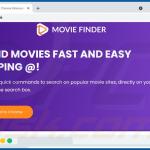
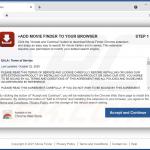
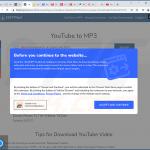
▼ Mostrar comentários